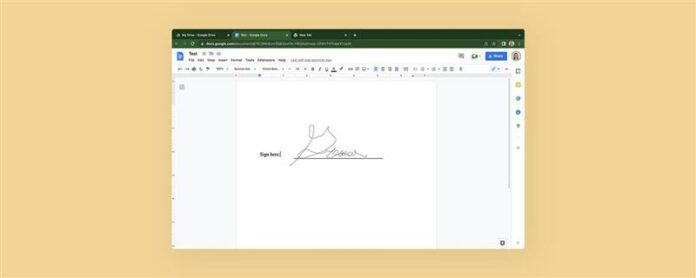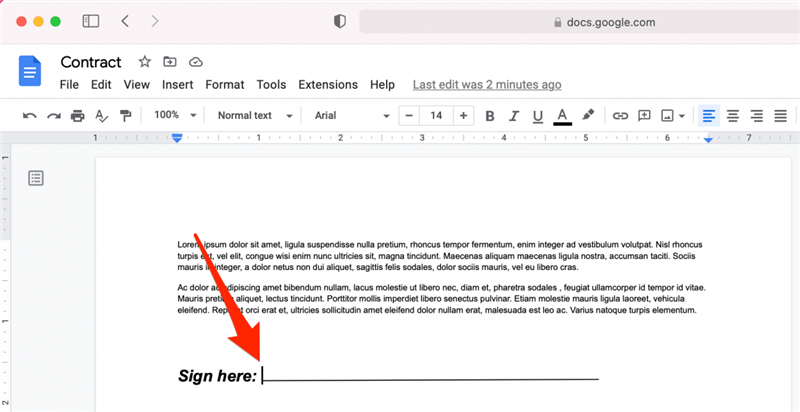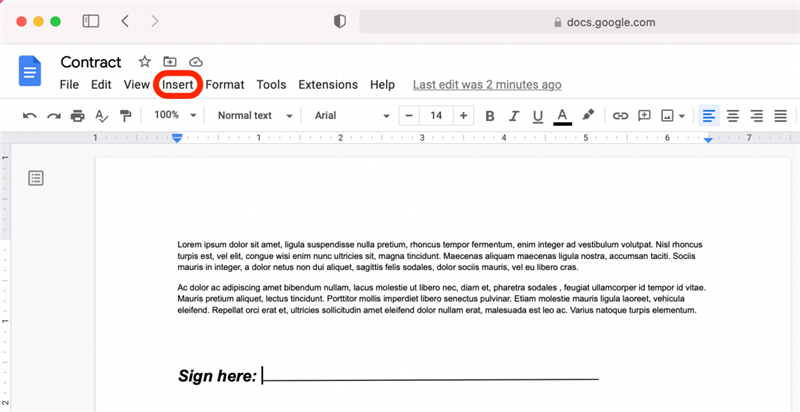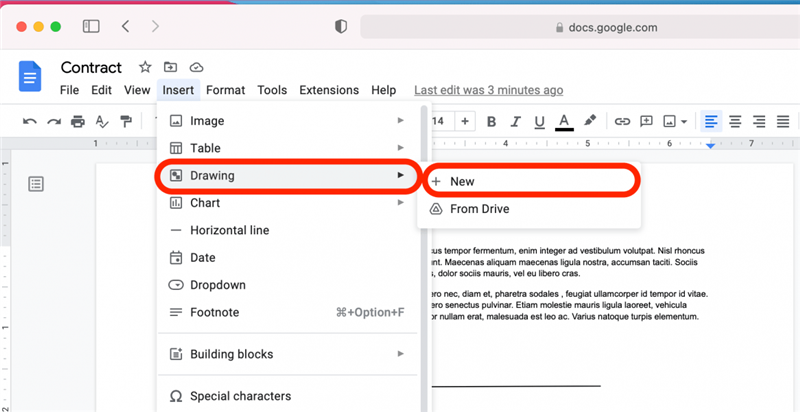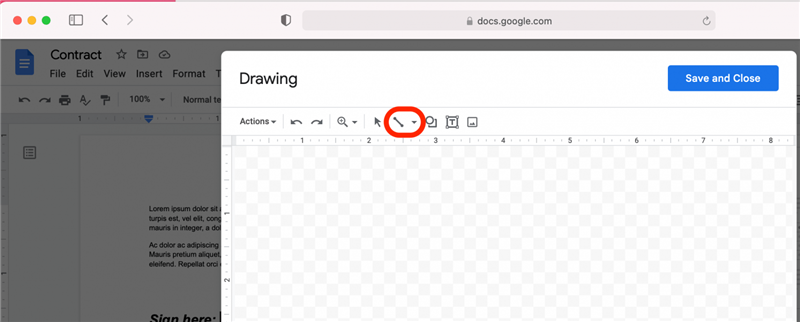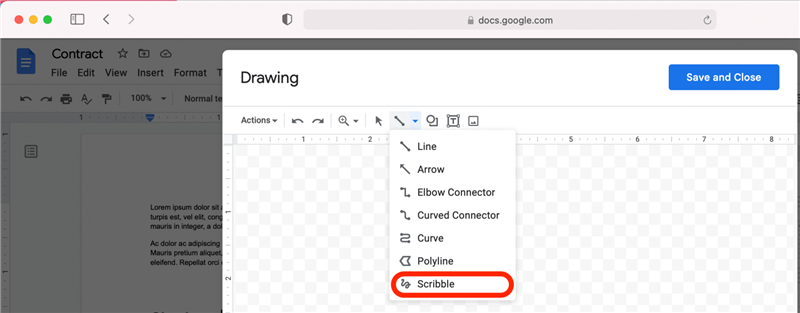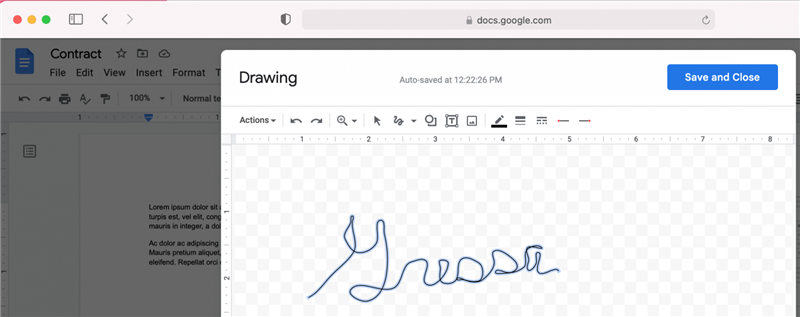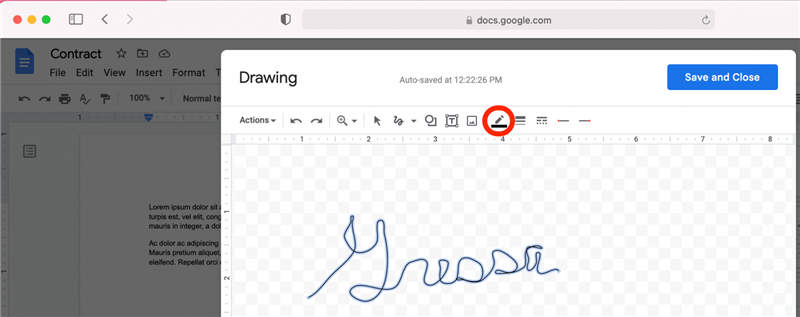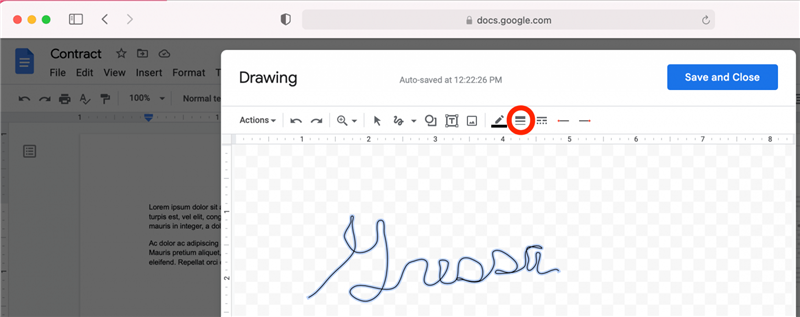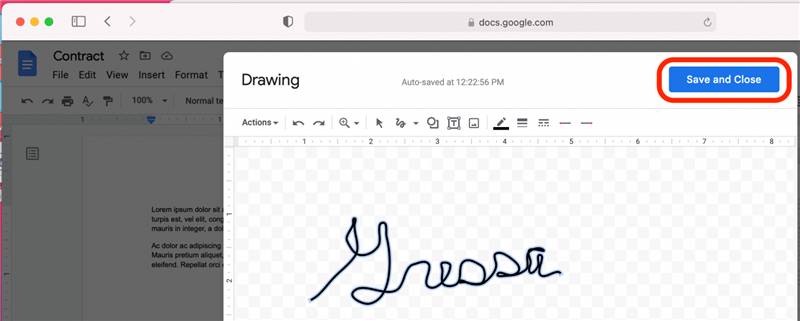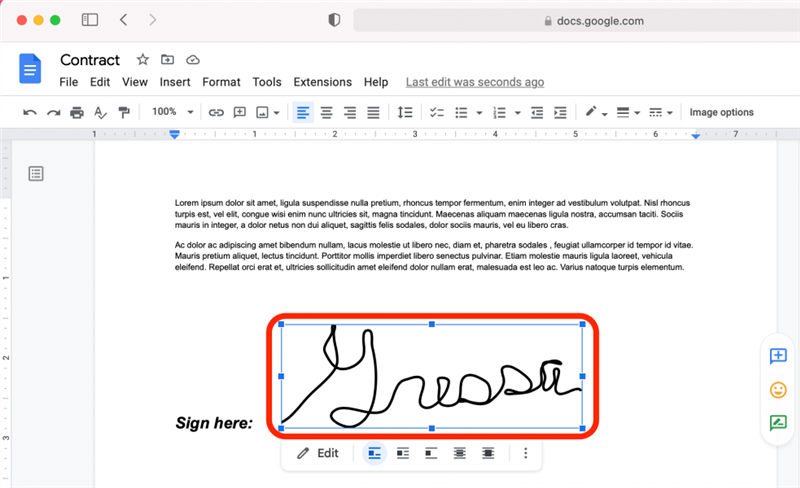Con el creciente número de documentos y transacciones en línea, aprender a crear una firma electrónica hace que los documentos de firma sean más convenientes que nunca. Si bien puede que no sea su firma más bonita, la eficiencia y la seguridad adicional superan la alternativa impresa (¡sin mencionar que ayuda a ahorrar papel!). A continuación, cubriremos cómo agregar una firma a un documento de Google.
Cómo dibujar una firma en Google Docs
Para obtener más consejos útiles sobre el uso de sus dispositivos Apple, regístrese para ver nuestro Consejo del día Newsletter . Ahora, aquí está cómo insertar una firma en Google Docs.
- En el archivo de Google Docs, coloque su cursor donde desea insertar su firma.

- Haga clic en insertar .

- Haga clic en dibujo , luego haga clic en nuevo .

- Haga clic en la flecha junto al icono de línea .

- Seleccione Scribble en el menú desplegable.

- Usa tu cursor para dibujar tu firma.

- Para cambiar el color de su firma, haga clic en cualquier lugar de su firma, luego haga clic en el icono de color de línea y seleccione un color de firma.

- Para cambiar el ancho de línea de su firma, haga clic para seleccionar su firma, luego haga clic en el icono de ancho de línea para cambiar el peso de su línea de firma.

- Haga clic en Guardar y cerrar para insertar su firma en el documento.

- Para aumentar o disminuir el tamaño de su firma en el documento, haga clic en su firma, luego haga clic y arrastre uno de los puntos azules en las esquinas para cambiar su tamaño de firma.

- Si cambia de opinión y desea editar su firma, simplemente haga doble clic en su firma para volver al tablero de dibujo.

¡Ahí tienes! Ahora puede dibujar, editar e insertar fácilmente su firma electrónica en cualquier archivo de Google Docs. ¡Feliz garabato!